Виндовс 10 је одличан оперативни систем са мноштвом функција, али није најстабилнији. Има пуно проблема са компатибилношћу и грешака које корисници могу решити. Скенер не ради један је од проблема са којим се суочавају многи корисници који се ажурирају на Виндовс 10.
Ако сте се суочили са овим проблемом и тражите решење за фрустрирајућу грешку, саставили смо решења која ће бити корисна за поправљање скенера који не ради у Виндовс 10 грешци.
1. метод - Поправите оштећене системске датотеке
Ако је проблем са скенером због оштећених системских датотека, поправак тих датотека сигурно ће учинити да скенер поново ради у оперативном систему Виндовс 10. Извршите ове кораке да бисте поправили оштећене системске датотеке.
Корак 1 - Погоди Виндовс тастер и тип Командна линија у пољу за претрагу кликните десним тастером миша на први резултат и кликните на Покрени као администратор (Обавезно се пријавите са администраторским налогом рачунара).
Корак 2– Кликните да на упит.
Корак 2 - Отвориће се прозори наредбеног ретка, откуцајте
сфц / сцаннов и притисните Ентер. Започеће скенирање система и биће потребно неко време да се заврши.
Оштећене системске датотеке на рачунару ће се поправити овим процесом и највероватније ће скенер почети да ради. Ако није, испробајте доњу методу.
2. метод - Конфигурисање услуга скенера
Скенери и штампачи су сложени хардвер и потребно им је толико услуга да би се несметано одвијале на вашем рачунару. Ако се нека од тих услуга погрешно конфигурише или се избрише скенер неће радити на вашем систему, па је потребно проверити да ли су све услуге скенера исправно конфигурисане.
Ово су уобичајене услуге за било који скенер. Морате проверити да ли су сви ови статуси услуга покренути на следећи начин.
- Позив за даљински поступак РПЦ
- Покретач процеса ДЦОМ сервера
- РПЦ мапирање крајње тачке
- Откривање хардвера шкољке
- Прибављање Виндовс слика (ВИА)
Показаћу вам поступак за Позив за даљински поступак РПЦ услугу, можете пратити исти поступак за све ове услуге.
Корак 1 - Отвори Трцати прозор притиском на Виндовс и Р. дугме истовремено.
Корак 2 - тип услуге.мсц у оквир за текст и притисните ентер.

Корак 3 - Отвориће се прозор услуге са дугачком листом услуга. Лоцирај Позив за даљински поступак РПЦ на листи и изаберите својства из десног клика менија.
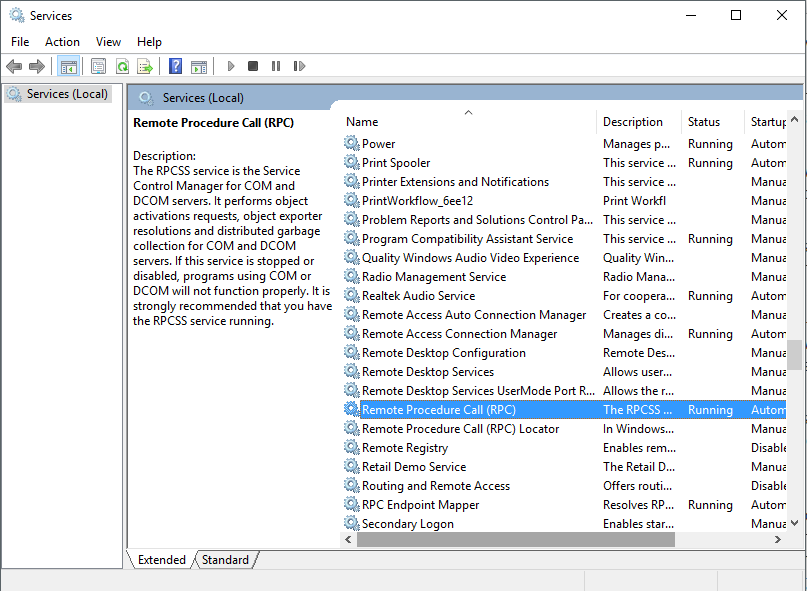
Корак 4 - Проверите статус услуге, ако је заустављена, покрените услугу и притисните тастер У реду дугме.
Такође, подесите тип покретања на Аутоматски.
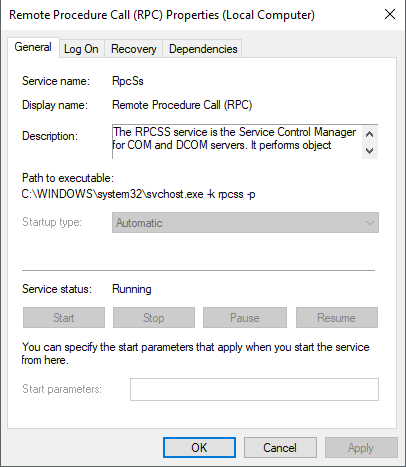
Поновите овај поступак за све горе наведене услуге да бисте правилно конфигурисали све услуге за скенер.

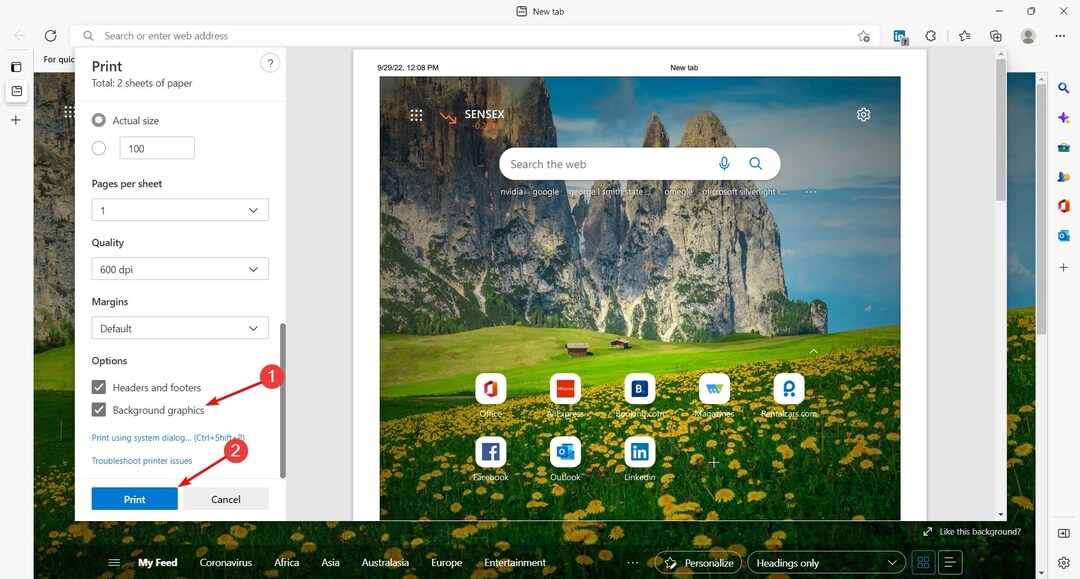
![Епсон управљачки програми за штампач за Виндовс 10 [Преузмите и инсталирајте]](/f/d9c2a16cb71b032a3f81239f4eecda1c.png?width=300&height=460)